Comment gérer les appels lorsque plusieurs appareils Bluetooth sont connectés
Votre smartphone Galaxy peut être apparié à plusieurs appareils en même temps. Vous pouvez choisir lequel d’entre eux est prioritaire sur les autres, et basculer d’un appareil à l’autre pour les utiliser pour certaines tâches. Apprenez à gérer un appel entrant, l’audio et d’autres fonctionnalités avec plusieurs appareils connectés à votre téléphone via le bouton Bluetooth ci-dessous.

Avec de multiples appareils connectés à votre téléphone en Bluetooth, le dernier appareil connecté sera défini par défaut pour répondre aux appels.
Cependant, lors d’un appel, vous pouvez basculer entre les appareils connectés comme votre casque, votre Galaxy Watch et bien d’autres.
Remarque : La fonction Bluetooth sera réactivée une fois l’appel terminé.
Si votre téléphone est apparié à plusieurs appareils Bluetooth, vous pouvez recevoir des appels sur ces appareils, pas seulement depuis votre téléphone.
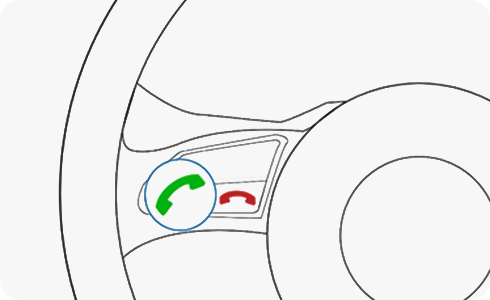
Appuyez sur le bouton Répondre.
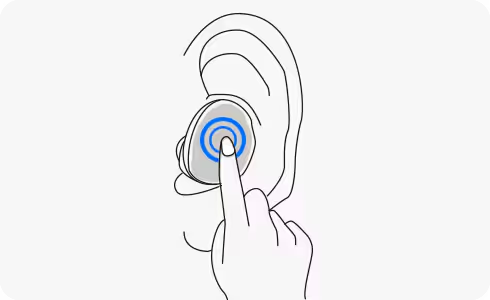
Faites un double appui sur le bouton d’actions de vos écouteurs.
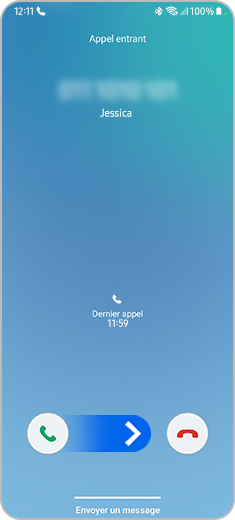
Appuyez sur le bouton Répondre et glissez vers la droite.
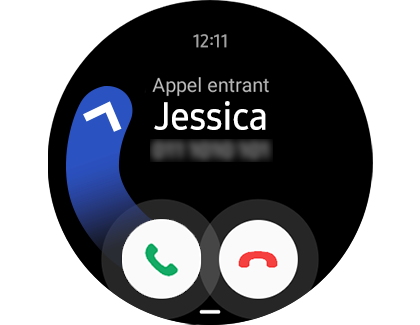
Appuyez sur le bouton Répondre et glissez vers le haut.
Merci pour votre avis
Veuillez répondre à toutes questions.







